
Las capturas de pantalla sirven para muchas cosas, desde poder enviar lo que estamos viendo en tal web compartiendo la imagen a través de WhatsApp o redes sociales, o para guardar el récord que hemos logrado en tal juego y enseñárselos a nuestros amigos para que no se lo pierdan. Con la cantidad de cosas que suceden a través de nuestra pantalla, el poder realizar este tipo de capturas es esencial en muchos casos.
Para la mayoría de los smartphones Android, tomar una captura de pantalla se logra mediante la pulsación de la tecla de disminuir volumen y encendido simultáneamente. Si tenéis un teléfono Samsung, aquí cambia la cosa al tener que pulsar el de volumen abajo y home. En el LG G3 la combinación de teclas es todavía la misma con volumen abajo y encendido al mismo tiempo, pero al tener localizados parte de los botones en la parte trasera, Samsung ha dispuesto otra forma de poder realizar las capturas de pantalla.
Esta segunda forma de poder tomar una captura de pantalla con el LG G3 es con la aplicación QuickMemo+, que explicamos a continuación.
Captura de pantalla con teclas físicas
Como hemos mencionado anteriormente, la forma de realizar una captura de pantalla con los botones físicos en el LG G3, se consigue al pulsar a la vez tanto el de encendido como el de volumen abajo. Aunque puede ser un poco raro al principio, la acción realizada se convertirá en la animación de tomar una captura de la pantalla.
Captura de pantalla mediante QuickMemo+
Aparte de tener el método de las teclas mencionadas, existe otra manera de poder realizar una captura de pantalla en el G3, y esta es mediante el uso de una opción que tiene la app QuickMemo+.
Al igual que hacéis para lanzar Google Now desde el botón home en cualquier terminal con Android 4.2, para seleccionar QuickMemo+ en el anillo que aparece al mantener pulsado varios segundos sobre home, tendréis a la derecha QuickMemo+ para seleccionarlo. Al realizar esta acción directamente tomaréis una captura de pantalla, y desde aquí podréis dibujar en la misma, hacer anotaciones o guardar en vuestra galería de imágenes.
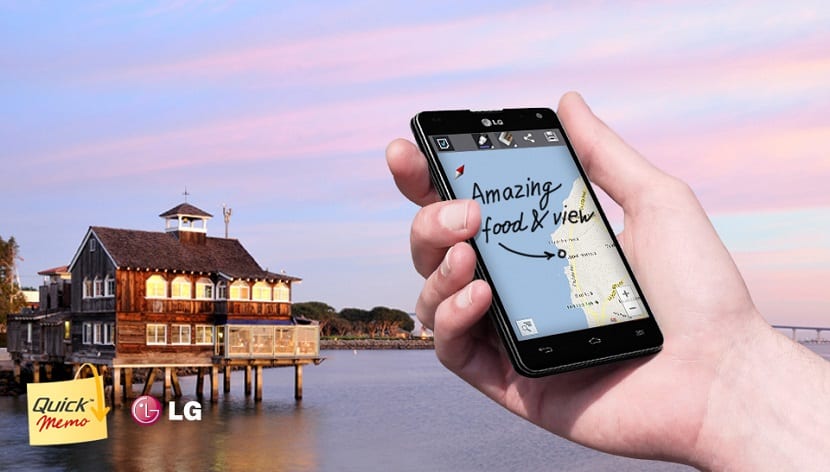

Al mantener el boton home pulsado me sale el aro pero se me abre directamente la pantalla de busqueda de google,por lo q la captura de la pantalla al abrir el quick memo la hace de google y no de lo q queria capturar. Me sabe decir cómo cambiarlo?
Gracias
Me pasa lo mismo
Yo he logrado hacer los screenshots solamente abriendo Quick memo. Sobre la imagen que deseó capturar en la pantalla y ponemos guardar y te da opciones de guardarlo en la galería
Yo no se como descargar a mi celular lg bell